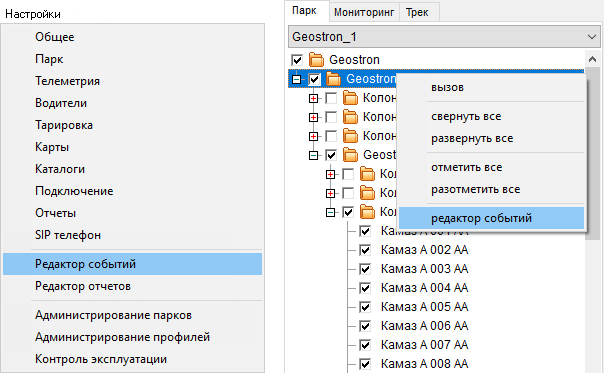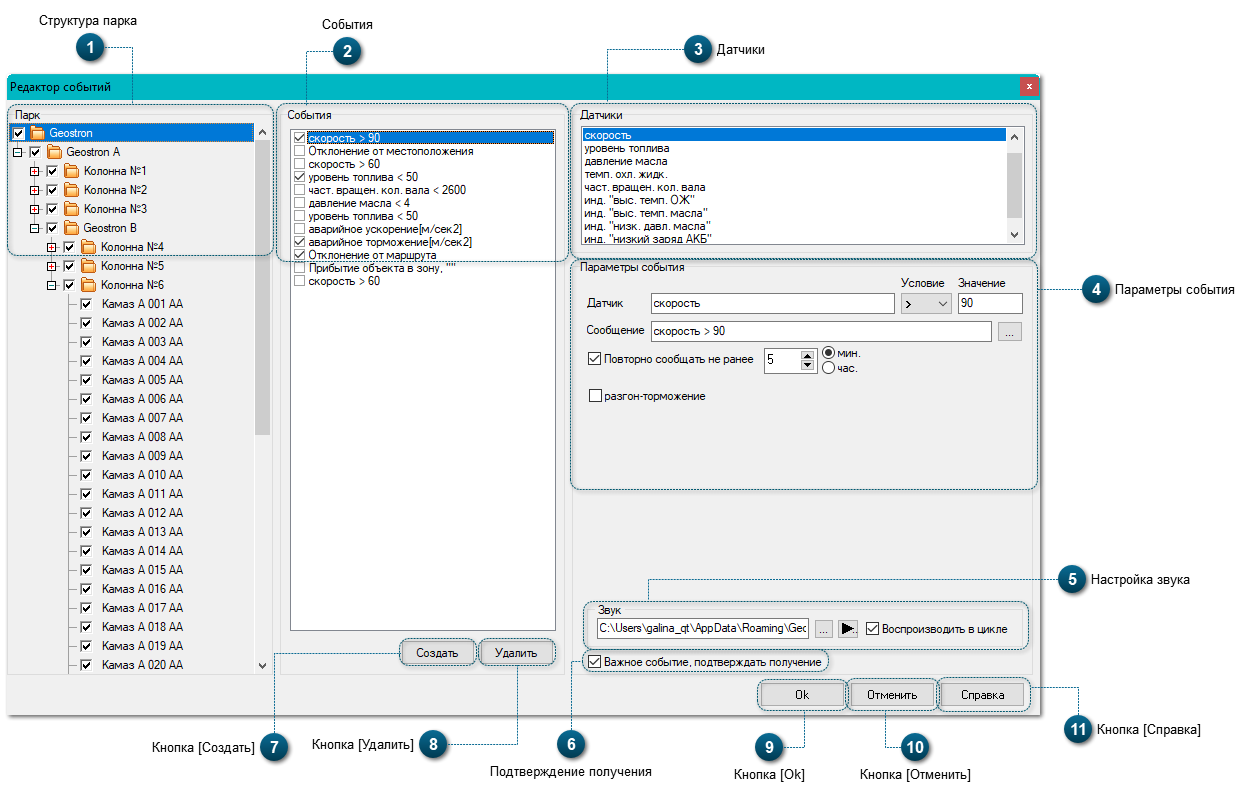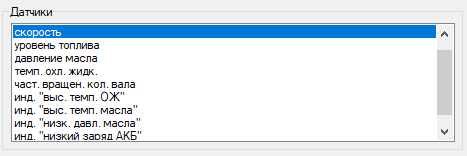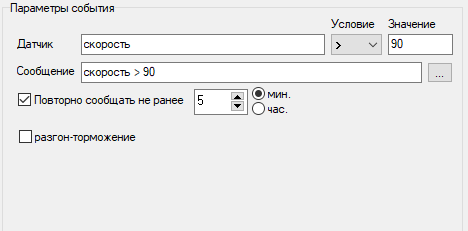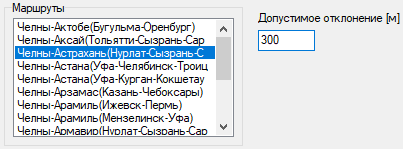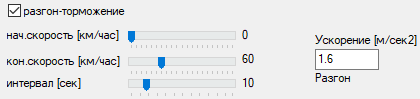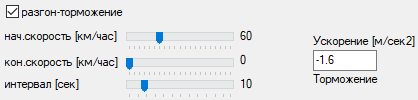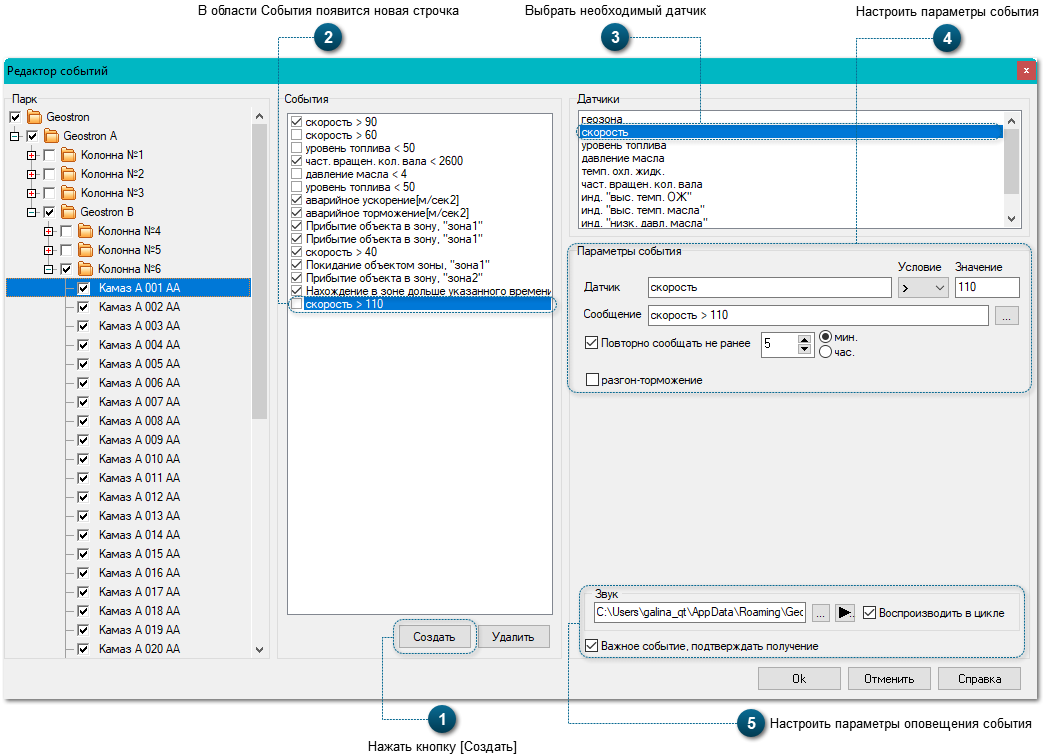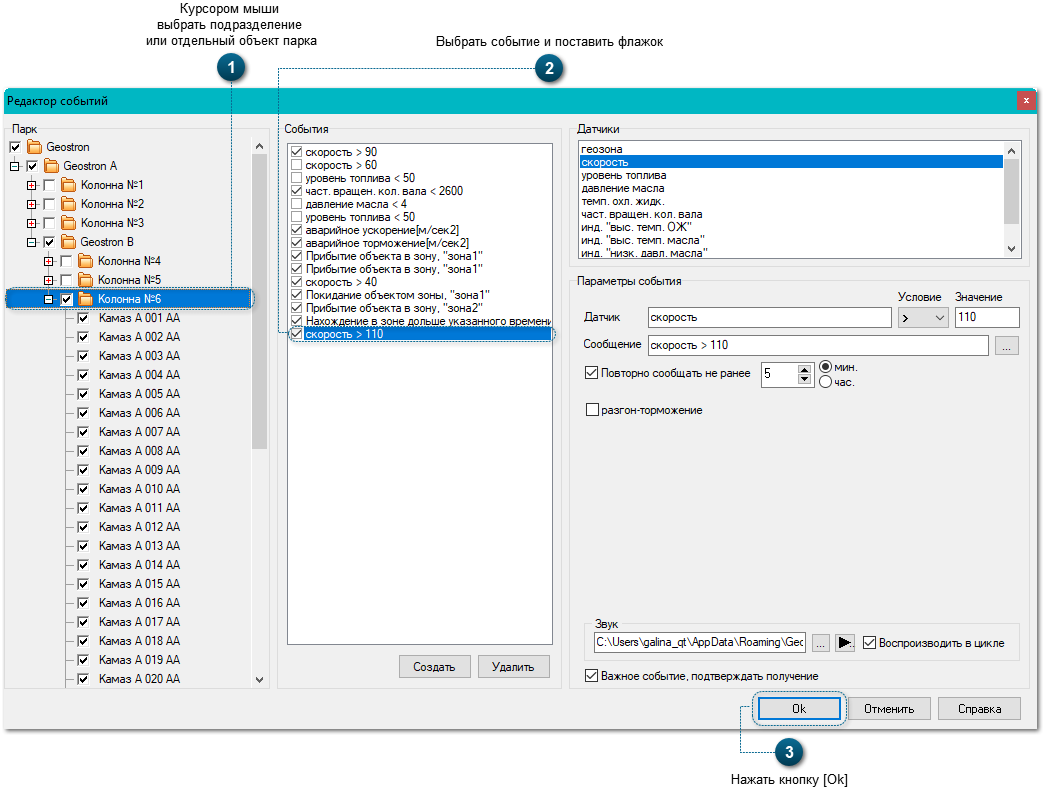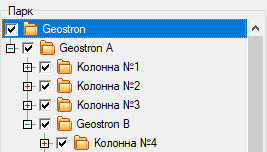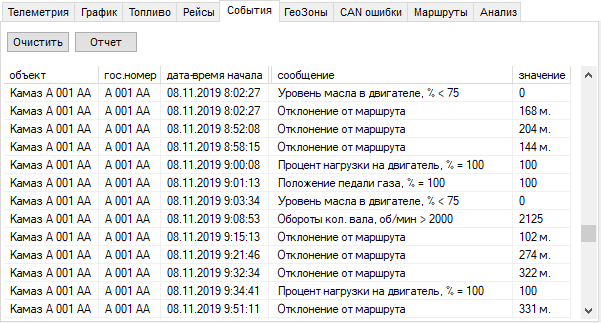Редактор событий – это инструмент позволяющий настраивать определенные условия для получения информации об интересующих событиях объекта мониторинга.
Для вызова инструмента необходимо перейти: Строка меню – Настройки – Редактор событий или кликнуть правой кнопкой мыши в структуре парка на панели Объектов.
Предусмотрена возможность генерации Отчета по событиям (см. раздел События).
 Структура парка |
 СобытияВ области События отображается список созданных событий.
События делятся на 2 вида:
-
по значению датчика (превышение скорости, высокая температура и т.д.);
-
события, связанные с геозоной (выезд объекта за пределы установленной геозоны, неприбытие в геозону до указанного времени и т.д.). Инструкцию создания геозоны см. в разделе Геозоны.
При наступлении созданных событий, вся информация будет фиксироваться:
-
-
на картах, место события будет выделено специальным значком, при наведении на него курсора мыши всплывает дополнительное окно информации о событии.
|
 ДатчикиСписок датчиков по которым можно настроить события.
Примечание! В списке отображаются датчики, установленные на объектах. Для редактирования списка см. раздел Настройки – Телеметрия.
|
 Параметры событияОбласть настройки параметров событий.
-
Для создания события геозона предварительно необходимо создать область геозоны (см. раздел Геозоны).
В параметрах события:
1. Выбрать критерий события:
2. Выбрать название геозоны:
Для событий, связанных с временем, следует указать необходимый интервал:
Статистика нарушений доступна при генерации соответствующего отчета ([Генерация отчетов] – отчет Групповой: пересечение границ геозоны).
Важно! Данный отчет строить только в том случае, если создано хотя бы одно событие "Непокидание объектом геозоны".
-
Для создания события "Отклонение от маршрута" предварительно необходимо создать маршрут (см. раздел Маршруты).
1. Выбрать критерий события:
2. Выбрать название маршрута и задать допустимое отклонение [м]:
-
Для создания события "Экстренное торможение" предусмотрены дополнительные настройки параметров.
Для этого необходимо поставить галочку разгон-торможение в области параметров события и указать: начальную скорость [км/час], конечную скорость [км/час], интервал [сек].
На основании введенных параметров автоматически вычисляется величина ускорения [м/сек2] (Разгон/Торможение):
|
 Настройка звукаНастройка звукового оповещения произошедшего события (после наступления события на экране будет появляться диалоговое окно и воспроизводиться звуковое оповещение).
Для звукового оповещения необходимо в поле Звук выбрать аудио файл:
 - с помощью кнопки [Воспроизведение] можно прослушать выбранный Звук оповещения. - с помощью кнопки [Воспроизведение] можно прослушать выбранный Звук оповещения.
Установка флажка в поле Воспроизводить в цикле обеспечивает оповещение звукового сигнала до получения реакции от пользователя.
|
 Подтверждение полученияФлажок устанавливается для оповещения пользователя о наступлении события, при этом на экране появляется диалоговое окно:
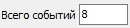 – указывается количество событий за выбранный интервал времени. – указывается количество событий за выбранный интервал времени.
В случае если события случаются слишком часто, и это затрудняет взаимодействие с программой, можно заблокировать сообщения о вновь возникающих событиях на заданный интервал времени.
Очищает весь список событий в окне оповещения.
|
 Кнопка [Создать]Создает новое событие.
|
 Кнопка [Удалить]Удаляет событие, выделенное курсором мыши.
|
 Кнопка [Ok]Сохраняет изменения, и закрывает окно Редактор событий.
|
 Кнопка [Отменить]Отменяет внесенные изменения и закрывает окно Редактор событий.
|
 Кнопка [Справка]Вызывает окно Инструкции по этому разделу.
|
-
Для создания события необходимо выполнить следующие действия:
-
Для привязки события к объектам мониторинга необходимо выполнить следующие действия:
|